“บุคคลนี้ไม่พร้อมใช้งานบน Messenger” หมายความว่าอย่างไร

เรียนรู้เกี่ยวกับสถานการณ์ที่คุณอาจได้รับข้อความ “บุคคลนี้ไม่พร้อมใช้งานบน Messenger” และวิธีการแก้ไขกับคำแนะนำที่มีประโยชน์สำหรับผู้ใช้งาน Messenger

Apple เปิดตัวการปรับแต่งหน้าจอล็อคบน iPhone พร้อมอัปเดต iOS 16 เมื่อปีที่แล้ว อย่างไรก็ตาม บริษัทข้ามการปรับปรุงแบบเดียวกันบน iPad ด้วยการอัปเดต iPadOS 17 ในที่สุด Apple ก็นำเสนอตัวเลือกส่วนบุคคลที่ประณีตแบบเดียวกันเพื่อปรับแต่งหน้าจอล็อค iPadอย่างมืออาชีพ
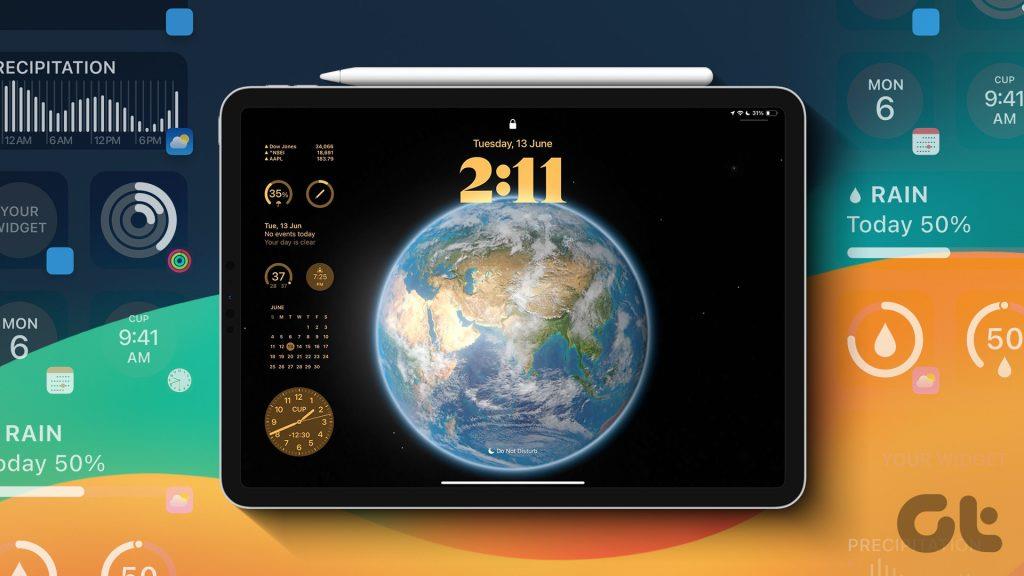
iPadOS 17 มาพร้อมวอลเปเปอร์ดาราศาสตร์ สภาพอากาศ และอิโมจิสนุกๆ อื่นๆ ที่น่าทึ่งเพื่อปรับแต่ง iPad ของคุณ มันดูและให้ความรู้สึกดีขึ้นมากบนหน้าจอขนาดใหญ่ของ iPad และแม้กระทั่งเคลื่อนไหวเมื่อคุณหมุนจอแสดงผล คุณยังสามารถวางวิดเจ็ตหน้าจอล็อคและปรับแต่งนาฬิกาด้วยประเภทแบบอักษรและสีที่แตกต่างกันได้ เพื่อไม่ให้เป็นการเสียเวลา มาเริ่มกันเลย
วอลล์เปเปอร์ดาราศาสตร์สภาพอากาศและลานตาเริ่มต้นของ Apple ดูน่าทึ่งบนจอแสดงผลขนาดใหญ่ คุณสามารถตรวจสอบและนำไปใช้ได้อย่างง่ายดายจากการตั้งค่า iPad นี่คือสิ่งที่คุณต้องทำ
ขั้นตอนที่ 1:เปิดการตั้งค่าบน iPad แล้วเลื่อนไปที่ภาพพื้นหลัง แตะเพิ่มวอลเปเปอร์ใหม่
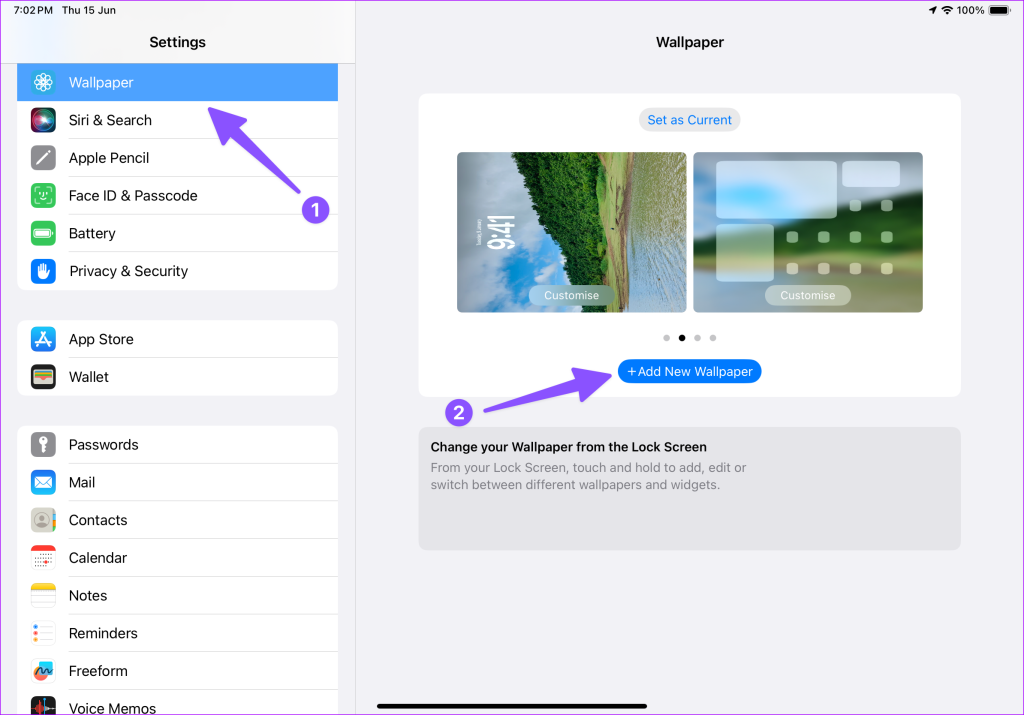
ขั้นตอนที่ 2:เลื่อนลงเพื่อตรวจสอบวอลเปเปอร์ชุดสภาพอากาศและดาราศาสตร์ คาไลโดสโคป อิโมจิ และ Unity ใหม่ เรามาเลือกดาวเสาร์จากส่วนดาราศาสตร์กันดีกว่า
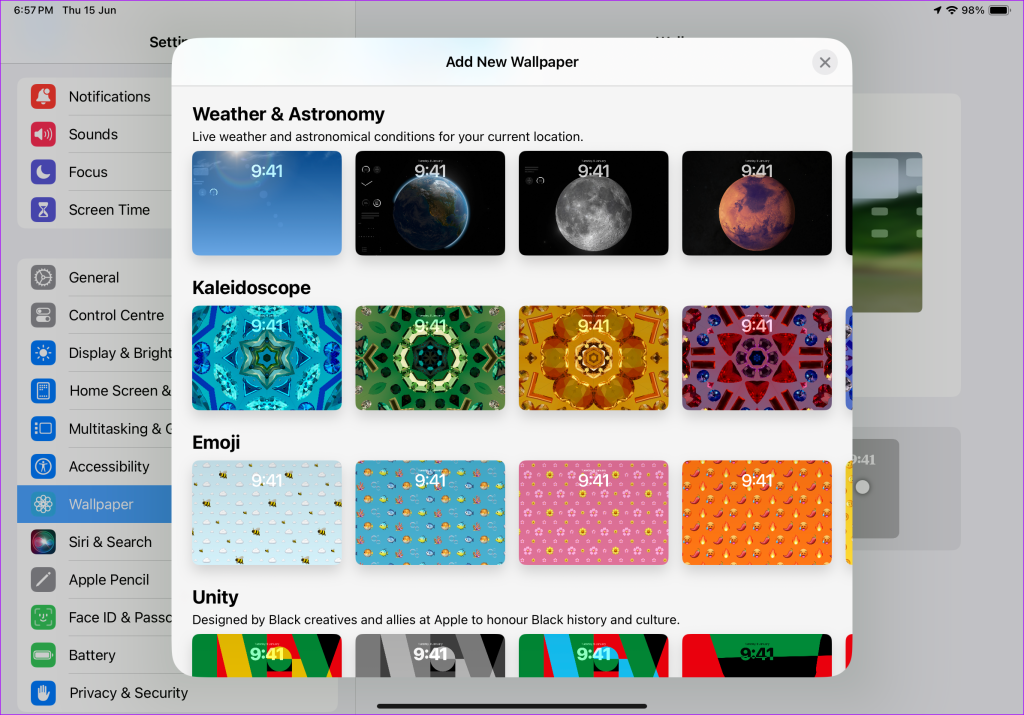
ขั้นตอนที่ 3:ให้สิทธิ์ที่เกี่ยวข้องในการเข้าถึงตำแหน่งของคุณ แตะเพิ่ม
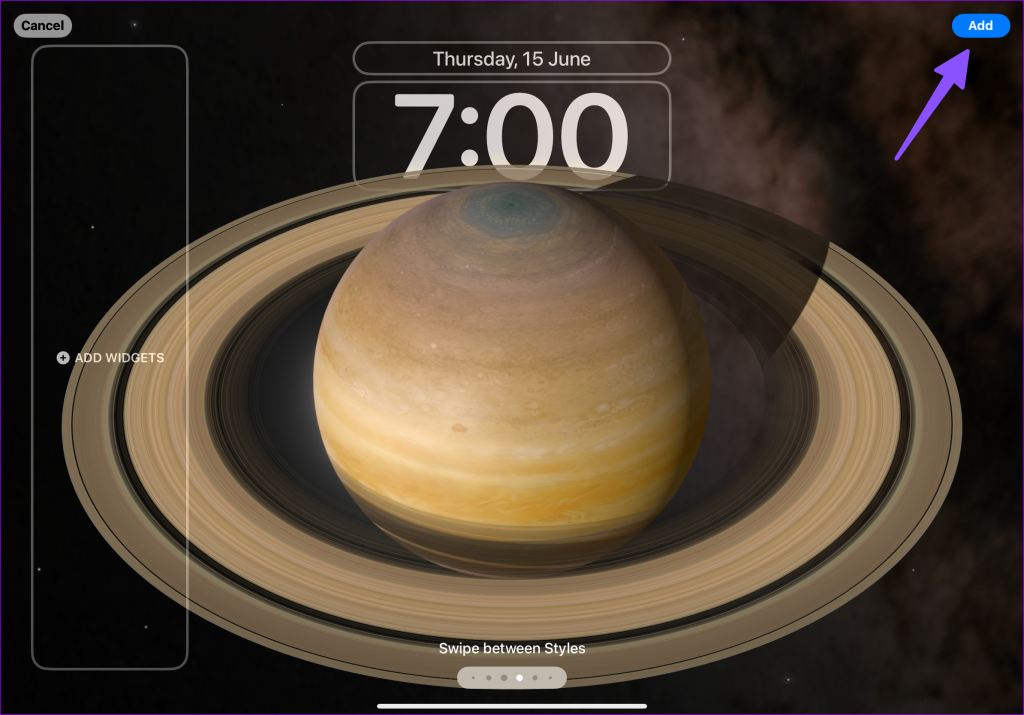
ขั้นตอนที่ 4:คุณสามารถใช้วอลเปเปอร์เดียวกันกับหน้าจอหลักหรือกดปรับแต่งหน้าจอหลักเพื่อเลือกรูปภาพอื่น
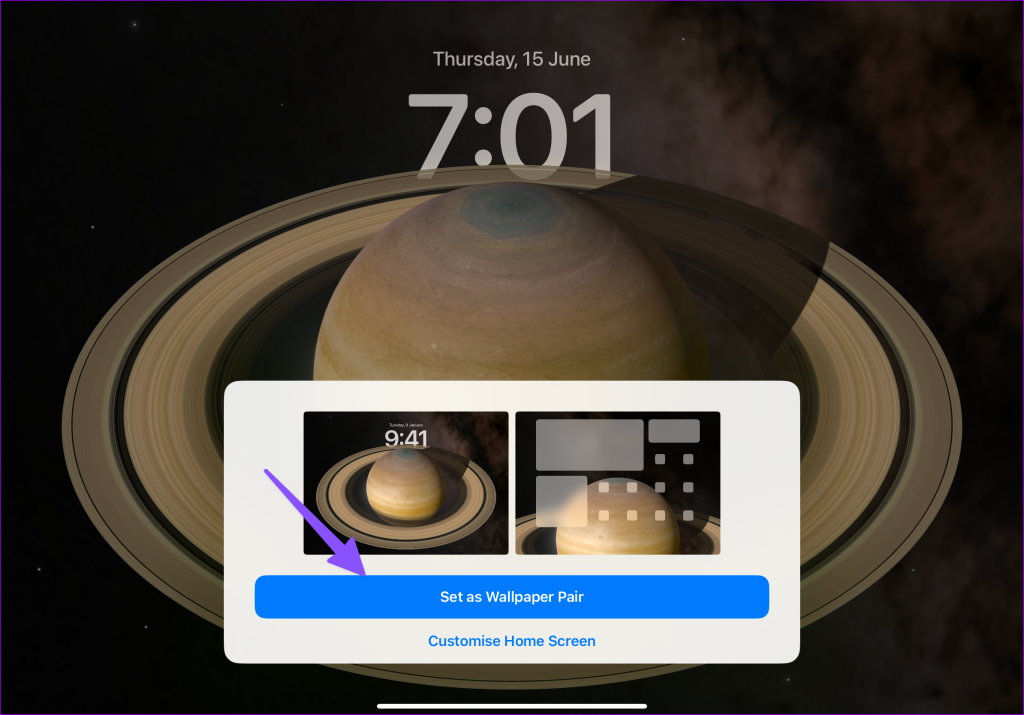
ขั้นตอนที่ 5:คุณสามารถเปลี่ยนสีวอลเปเปอร์ เพิ่มการไล่ระดับสี เลือกรูปภาพอื่นจากแอปรูปภาพ หรือใช้เอฟเฟกต์เบลอกับสีเดียวกันได้ แตะเสร็จสิ้น
ตรวจสอบความเจ็บปวดของวอลเปเปอร์ใหม่บนหน้าจอล็อคและหน้าจอหลัก
ด้วย iPadOS 17 คุณสามารถใส่วอลเปเปอร์เคลื่อนไหวบนหน้าจอล็อคของคุณได้ มันเพิ่มเอฟเฟกต์ที่น่าทึ่งให้กับหน้าจอล็อค iPad ของคุณ มาตรวจสอบการทำงานกัน
ขั้นตอนที่ 1:เปิดแอปรูปภาพบน iPad ของคุณ ไปที่ส่วน Live Photos จากแถบด้านข้าง
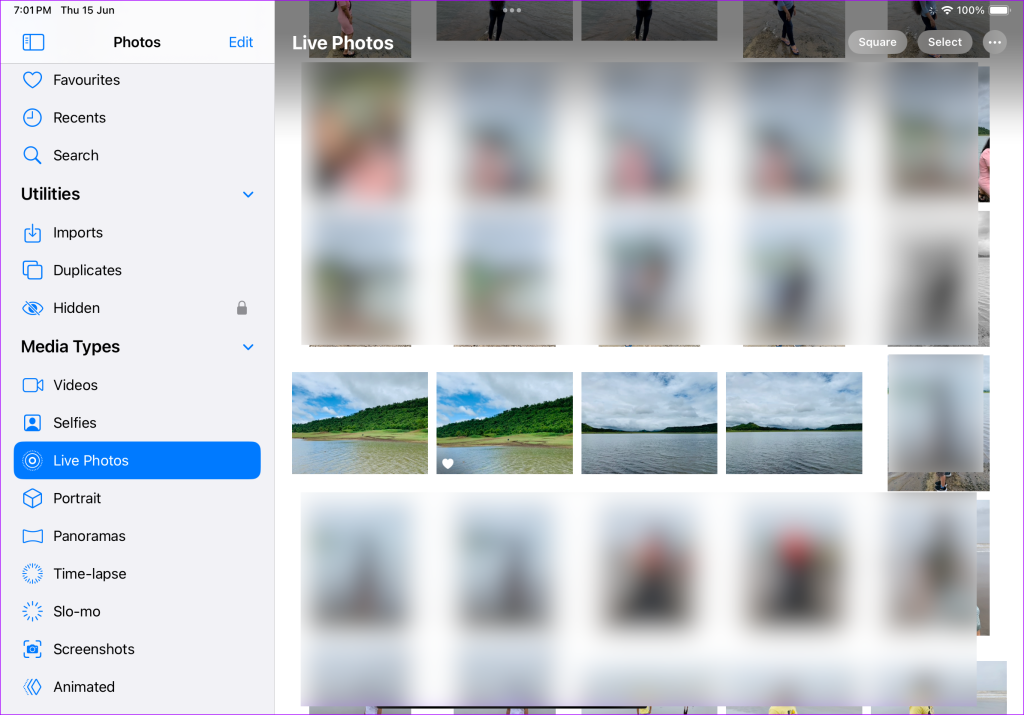
ขั้นตอนที่ 2:เลือกภาพที่คุณชื่นชอบ แตะไอคอนแชร์ที่มุมซ้ายบนแล้วเลือกใช้เป็นภาพพื้นหลัง
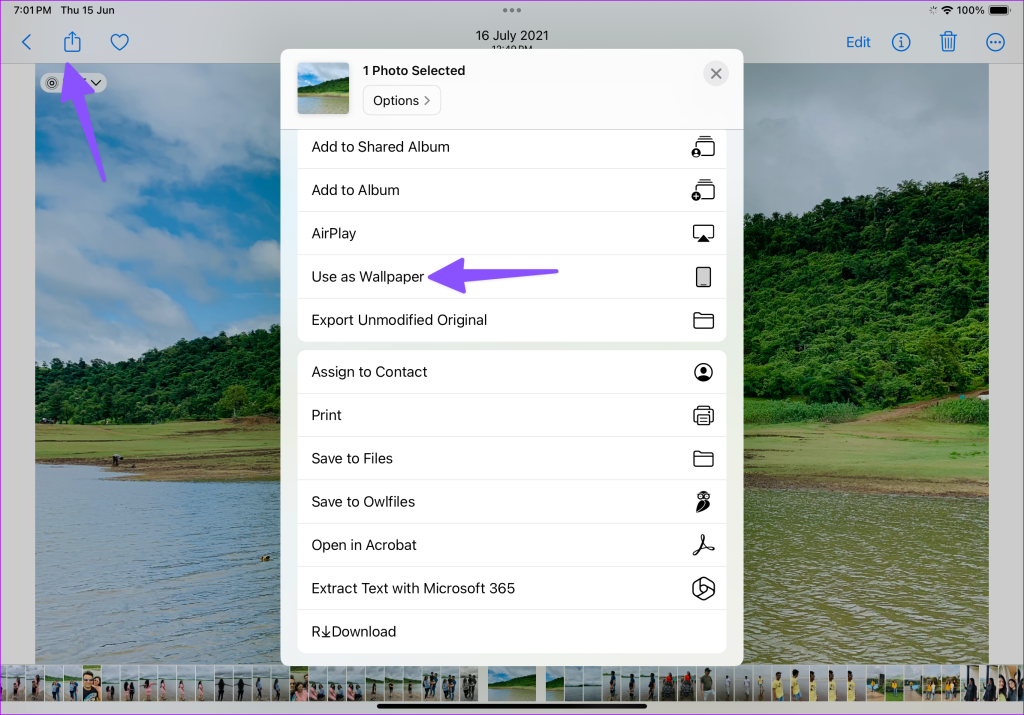
ขั้นตอนที่ 3:เปิดใช้งานการเคลื่อนไหวจากมุมขวาล่าง แตะเพิ่มและตั้งเป็นคู่วอลเปเปอร์
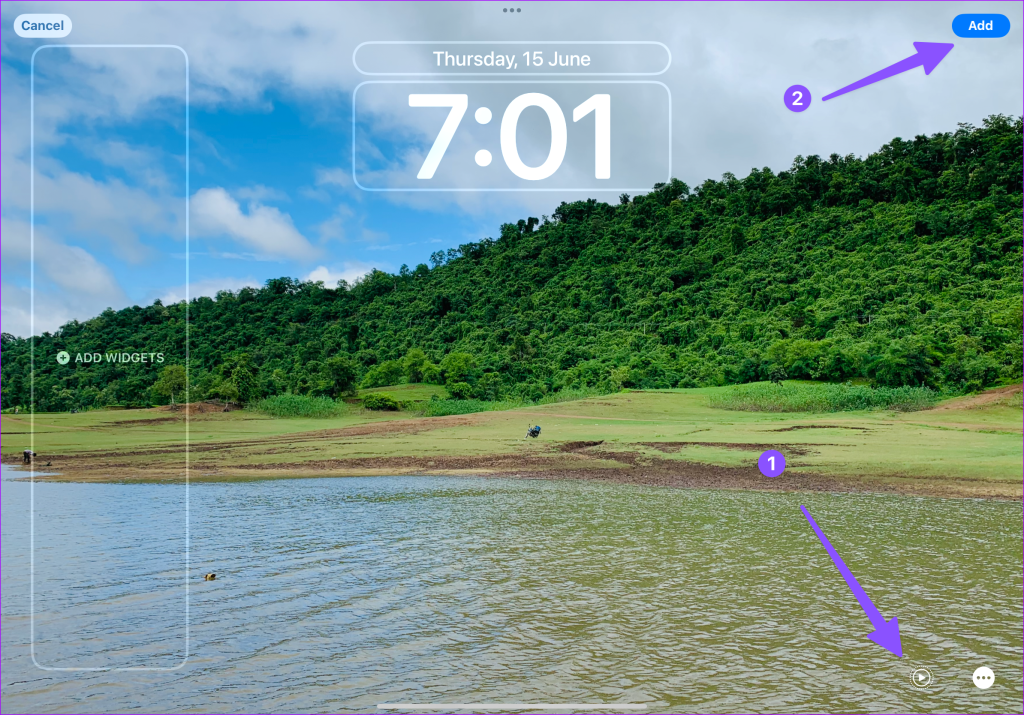
กดปุ่มเปิดปิดเพื่อปิด iPad ของคุณแล้วกดอีกครั้งเพื่อตรวจสอบการทำงานของวอลเปเปอร์เคลื่อนไหวของคุณ คุณสามารถอ่านโพสต์เฉพาะของเราได้หากคุณต้องการตั้งวอลเปเปอร์สดบน iPhoneเช่นกัน
ตอนนี้คุณได้ใช้วอลเปเปอร์ที่คุณชื่นชอบบน iPad แล้วก็ถึงเวลาที่จะทำให้มันใช้งานได้กับวิดเจ็ตหน้าจอล็อคหลายตัว ประกาศพร้อมกับ iOS 16 วิดเจ็ตหน้าจอล็อคก็มีให้ใช้งานบน iPad เช่นกัน
ขั้นตอนที่ 1:เปิดหน้าจอล็อค iPad ของคุณแล้วกดค้างไว้ เลือกปรับแต่ง
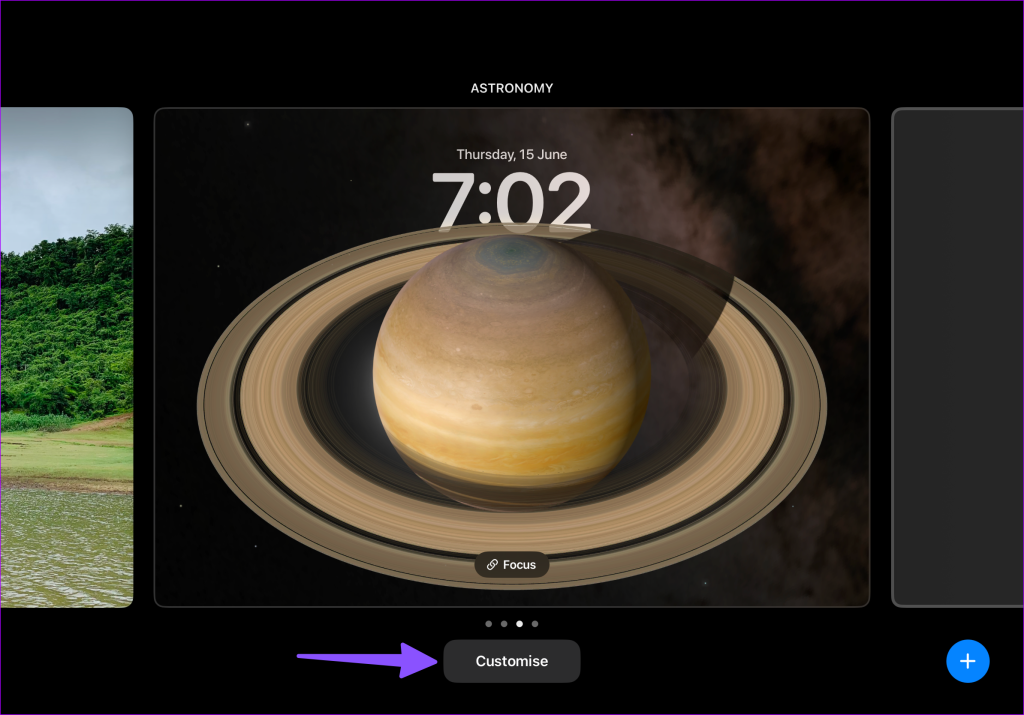
ขั้นตอนที่ 2:เลือกหน้าจอล็อคของคุณ
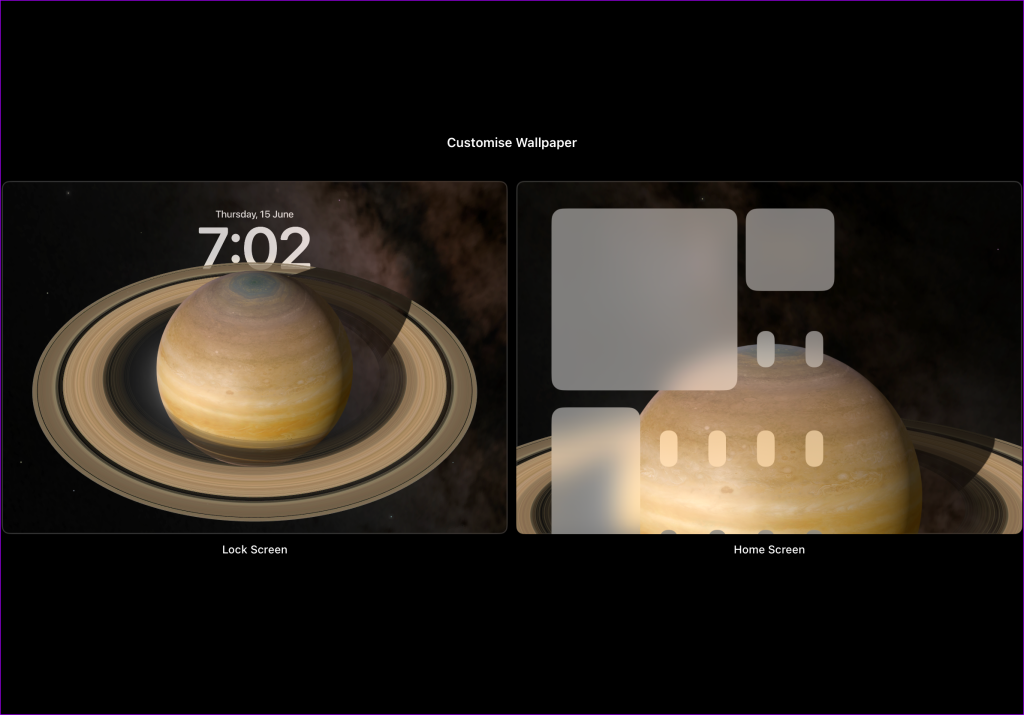
ขั้นตอนที่ 3:แตะเพิ่มวิดเจ็ต คุณสามารถตรวจสอบรายการคำแนะนำวิดเจ็ตและตรวจสอบแอพที่รองรับได้จากเมนูเดียวกัน
ขั้นตอนที่ 4:คุณสามารถแตะที่วิดเจ็ตหรือลากไปที่แถบด้านข้างเพื่อเพิ่มลงในหน้าจอล็อค คุณสามารถเพิ่มวิดเจ็ตขนาดเล็ก กลาง และใหญ่ได้

แม้ว่าการเลือกในปัจจุบันจะบาง แต่เราคาดว่านักพัฒนาบุคคลที่สามจะเพิ่มการรองรับวิดเจ็ตหน้าจอล็อคเมื่อ Apple เปิดตัว iPadOS 17 สู่สาธารณะในช่วงฤดูใบไม้ร่วง
ส่วนที่ดีที่สุดคือวิดเจ็ตเหล่านี้เป็นแบบโต้ตอบได้ คุณสามารถเปิดบทความที่ต้องการได้จากวิดเจ็ตรายการอ่านของ Safari หรือทำงานให้เสร็จสิ้นจากวิดเจ็ตเตือนความจำโดยไม่ต้องเปิดแอพ การนำไปปฏิบัติเป็นจุดสนใจ
รูปแบบนาฬิกาเริ่มต้นที่มีแบบอักษรสีขาวอาจดูน่าเบื่อสำหรับบางคน คุณสามารถเล่นดนตรีแจ๊สได้อย่างง่ายดายโดยใช้ขั้นตอนด้านล่าง
ขั้นตอนที่ 1:เปิดหน้าจอล็อค iPad ของคุณแล้วกดค้างไว้ เลือกปรับแต่ง
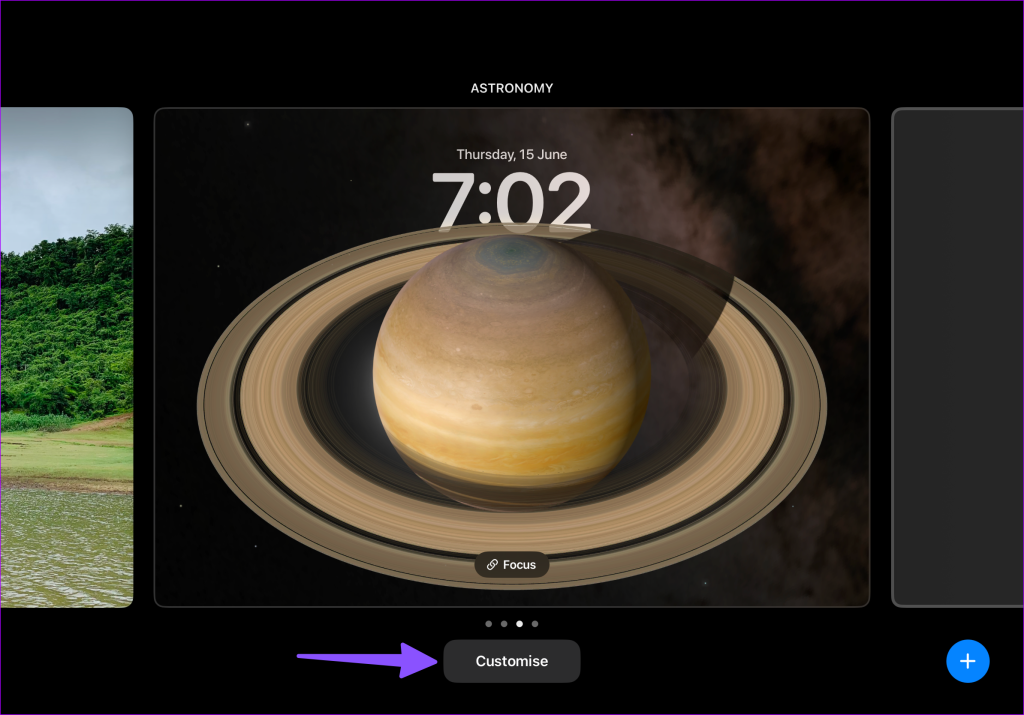
ขั้นตอนที่ 2:แตะที่นาฬิกาแล้วเปิดเมนูแบบอักษรและสี
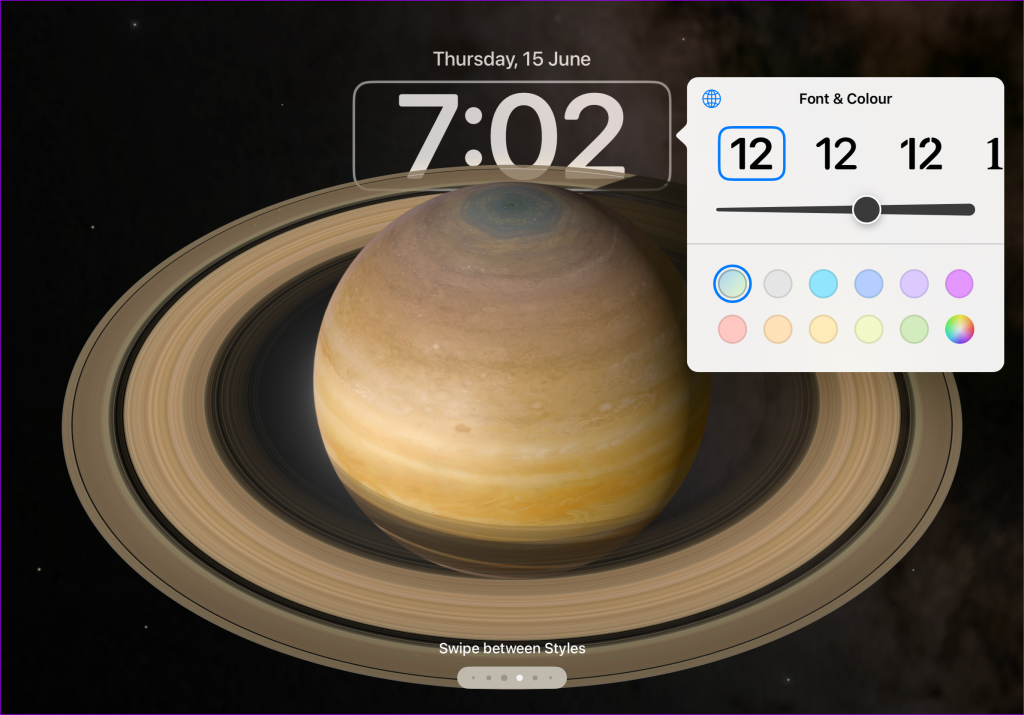
ขั้นตอนที่ 3:แตะไอคอนลูกโลกเพื่อเลือกสไตล์อารบิค อินเดียนอารบิก เทวนาครี เขมร และพม่า คุณสามารถเปลี่ยนรูปแบบตัวอักษร ปรับแต่งความหนาของตัวอักษร และแม้กระทั่งเปลี่ยนสีได้
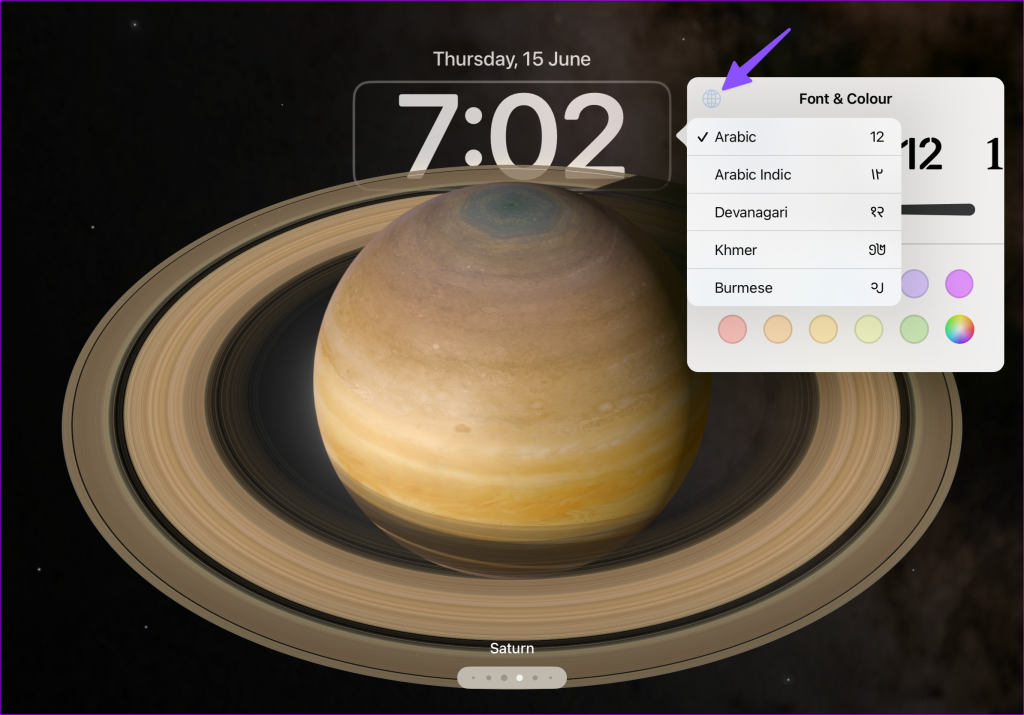
เมื่อคุณเปลี่ยนสีแบบอักษร ระบบจะใช้สีเดียวกันนี้กับวิดเจ็ตของคุณเพื่อให้มีรูปลักษณ์ที่เหมือนกัน
iPadOS 17 ยังให้คุณสร้างหน้าจอล็อคหลายหน้าจอเพื่อวัตถุประสงค์ที่แตกต่างกันได้ ตัวอย่างเช่น คุณสามารถสร้างหน้าจอล็อคในช่วงเวลาทำงาน และเลือกหน้าจออื่นที่มีรูปถ่ายส่วนตัวที่บ้านได้
ขั้นตอนที่ 1:ไปที่เมนูภาพพื้นหลังในการตั้งค่า iPad
ขั้นตอนที่ 2:แตะ 'เพิ่มวอลเปเปอร์ใหม่' และทำตามขั้นตอนในส่วนแรก��พื่อสร้างคู่วอลเปเปอร์พร้อมวิดเจ็ตและแบบอักษรนาฬิกาที่กำหนดเอง
ขั้นตอนที่ 3:ตรวจสอบคอมโบหน้าจอล็อคและหน้าจอหลักทั้งหมดจากเมนูเดียวกัน แตะ 'ตั้งเป็นปัจจุบัน' เพื่อใช้ทั้งคู่
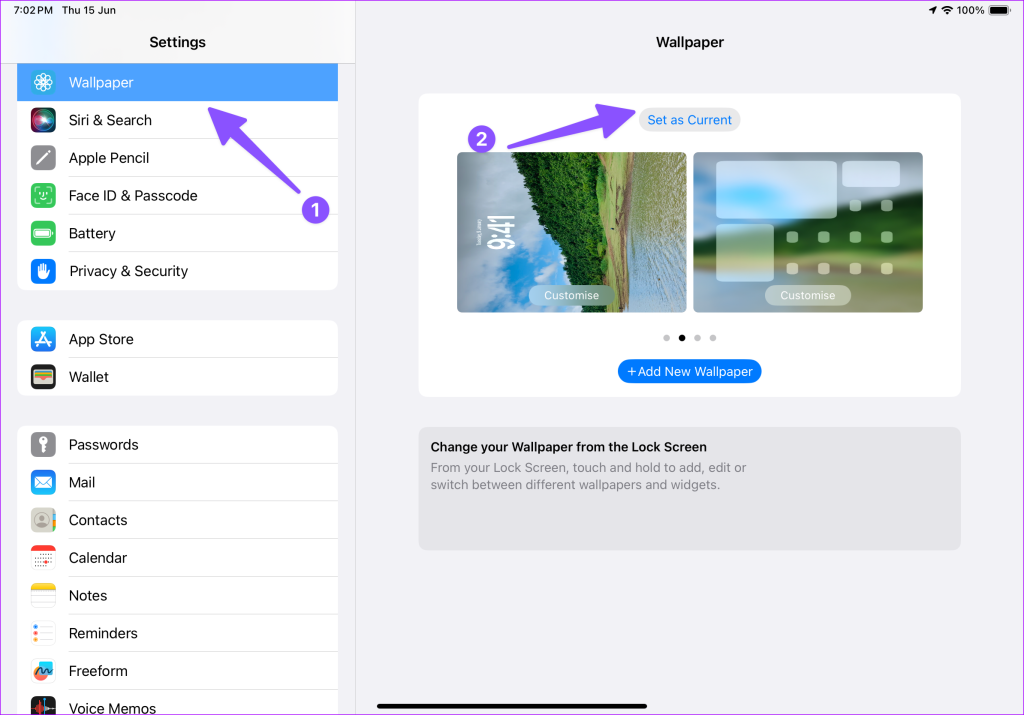
ตั้งค่าหน้าจอล็อค iPad ใหม่
iPadOS 17 นำการเปลี่ยนแปลงที่น่ายินดีมาสู่หน้าจอล็อคของ iPad คุณวางแผนที่จะปรับแต่งมันอย่างไร? แสดงการตั้งค่าที่สมบูรณ์แบบของคุณในความคิดเห็นด้านล่าง
เรียนรู้เกี่ยวกับสถานการณ์ที่คุณอาจได้รับข้อความ “บุคคลนี้ไม่พร้อมใช้งานบน Messenger” และวิธีการแก้ไขกับคำแนะนำที่มีประโยชน์สำหรับผู้ใช้งาน Messenger
ต้องการเพิ่มหรือลบแอพออกจาก Secure Folder บนโทรศัพท์ Samsung Galaxy หรือไม่ นี่คือวิธีการทำและสิ่งที่เกิดขึ้นจากการทำเช่นนั้น
ไม่รู้วิธีปิดเสียงตัวเองในแอพ Zoom? ค้นหาคำตอบในโพสต์นี้ซึ่งเราจะบอกวิธีปิดเสียงและเปิดเสียงในแอป Zoom บน Android และ iPhone
รู้วิธีกู้คืนบัญชี Facebook ที่ถูกลบแม้หลังจาก 30 วัน อีกทั้งยังให้คำแนะนำในการเปิดใช้งานบัญชี Facebook ของคุณอีกครั้งหากคุณปิดใช้งาน
เรียนรู้วิธีแชร์เพลย์ลิสต์ Spotify ของคุณกับเพื่อน ๆ ผ่านหลายแพลตฟอร์ม อ่านบทความเพื่อหาเคล็ดลับที่มีประโยชน์
AR Zone เป็นแอพเนทีฟที่ช่วยให้ผู้ใช้ Samsung สนุกกับความจริงเสริม ประกอบด้วยฟีเจอร์มากมาย เช่น AR Emoji, AR Doodle และการวัดขนาด
คุณสามารถดูโปรไฟล์ Instagram ส่วนตัวได้โดยไม่ต้องมีการตรวจสอบโดยมนุษย์ เคล็ดลับและเครื่องมือที่เป็นประโยชน์สำหรับการเข้าถึงบัญชีส่วนตัวของ Instagram 2023
การ์ด TF คือการ์ดหน่วยความจำที่ใช้ในการจัดเก็บข้อมูล มีการเปรียบเทียบกับการ์ด SD ที่หลายคนสงสัยเกี่ยวกับความแตกต่างของทั้งสองประเภทนี้
สงสัยว่า Secure Folder บนโทรศัพท์ Samsung ของคุณอยู่ที่ไหน? ลองดูวิธีต่างๆ ในการเข้าถึง Secure Folder บนโทรศัพท์ Samsung Galaxy
การประชุมทางวิดีโอและการใช้ Zoom Breakout Rooms ถือเป็นวิธีการที่สร้างสรรค์สำหรับการประชุมและการทำงานร่วมกันที่มีประสิทธิภาพ.


![วิธีกู้คืนบัญชี Facebook ที่ถูกลบ [2021] วิธีกู้คืนบัญชี Facebook ที่ถูกลบ [2021]](https://cloudo3.com/resources4/images1/image-9184-1109092622398.png)





